یکی از نیازمندیهای مهم کاربران تبدیل فایل ورد به پیدیاف محسوب میشود. فایلهای PDF با بیشتر سیستمعاملها سازگار و انتقال آنها هم کار بسیار راحتی است. روشهای زیادی برای تبدیل فایل ورد به پیدیاف وجود دارد که البته نباید در میان آنها از روشهای آنلاین هم غافل شد. در این مقاله، قصد داریم روشهای تبدیل ورد به پیدیاف را در مک یا ویندوز آموزش دهیم. با ما همراه باشید.
تبدیل ورد به پیدیاف در ویندوز
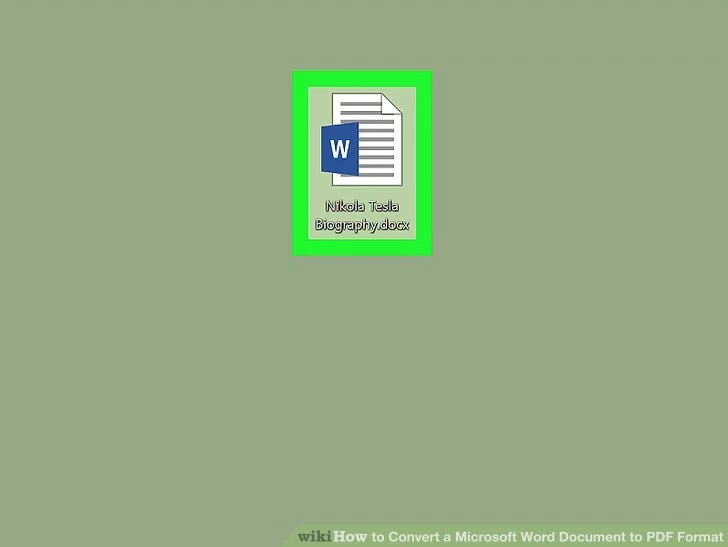
۱. فایل ورد مدنظرتان را بازکنید. برای انجام این کار، کافی است روی فایل دابلکلیک کنید تا وارد مایکروسافت ورد شوید. درصورتیکه هنوز این فایل را ایجاد نکردهاید، وارد Microsoft Word شوید و سپس روی سند Blank کلیک کنید تا بتوانید کار خود را انجام دهید.
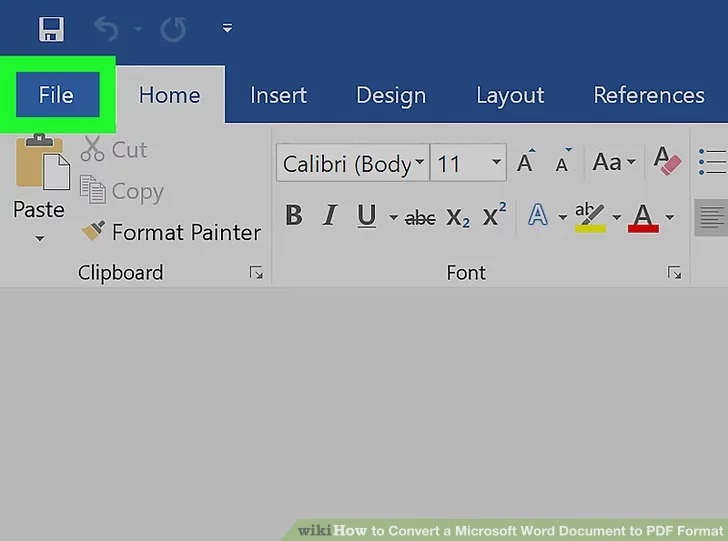
۲. روی گزینهی فایل (File) کلیک کنید. این گزینه در گوشهی سمت چپ قسمت بالا قرار دارد.
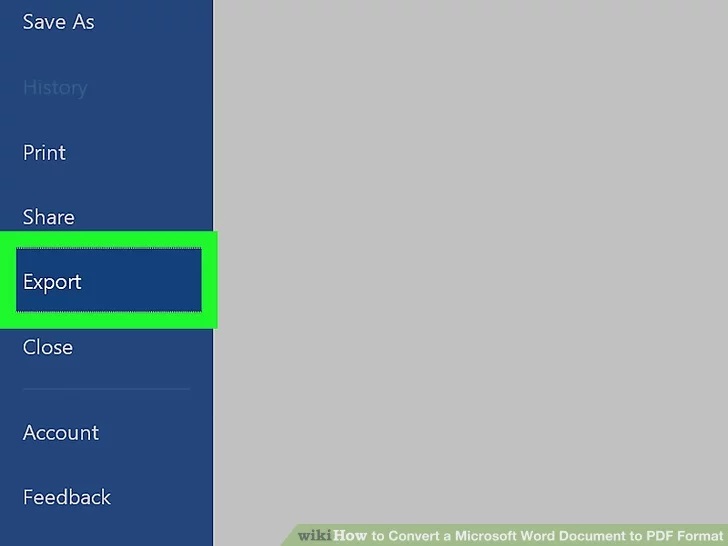
۳. باید روی گزینهیی Export کلیک کنید. این گزینه در ستون سمت چپ قرار دارد. باید چندین گزینهی جدید را در وسط پنجره مشاهده کنید.
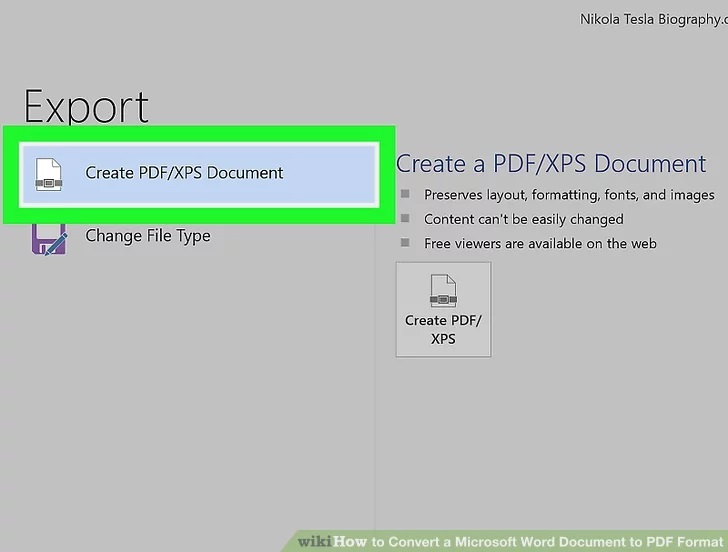
۴. روی گزینهی Create PDF/XPS Documents کلیک کنید. این گزینه در گوشهی سمت چپ قسمت بالا قرار دارد.

۵. روی گزینهی Create PDF/XPS کلیک کنید. این تنظیمات در میانهی پنجره قرار دارد.
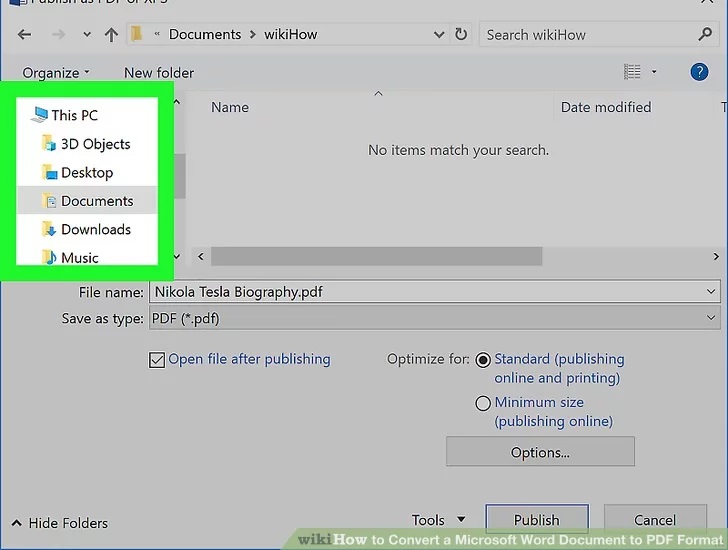
۶. مکان ذخیرهسازی را انتخاب کنید. در سمت چپ پنجره، باید روی پوشهای کلیک کنید که میخواهید نسخهی PDF فایل ورد خود را ذخیره کنید. ازآنجاکه فایل PDF را میتوان نوعی متفاوت از فایل ورد به حساب آورد، میتوانید این فایل را در همان مکان فایل مشابه ذخیره کنید.
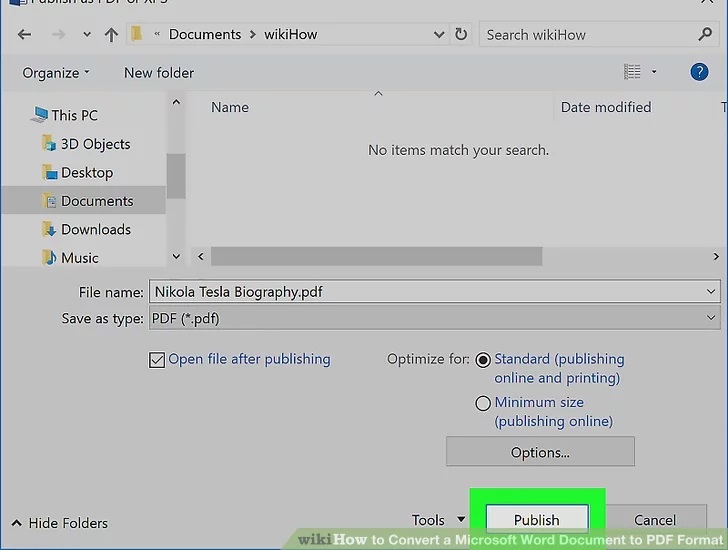
۷. روی گزینهی انتشار (Publish) کلیک کنید. این گزینه در گوشهی سمت راست قسمت پایین قرار دارد. با انتخاب این گزینه، فرمان تبدیل Word به PDF را صادر خواهید کرد.
استفاده از ورد در مک
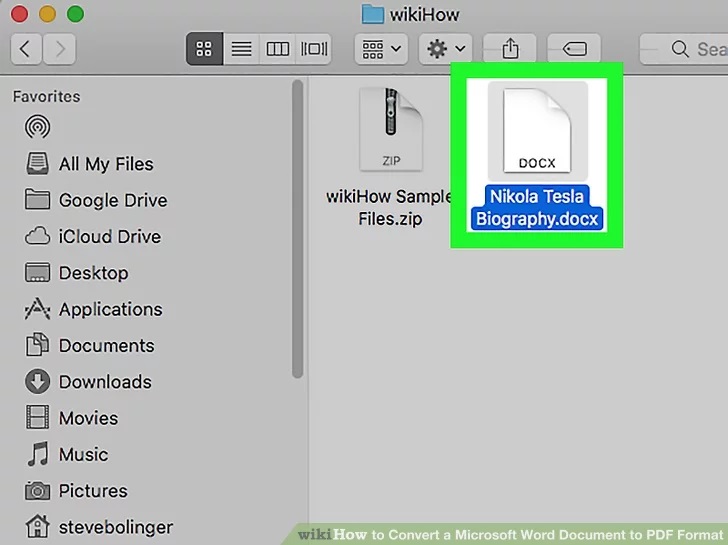
۱. فایل ورد مدنظرتان را بازکنید. برای انجام این کار میتوانید روی فایل دابلکلیک کنید. درصورتیکه هنوز چنین فایلی را ایجاد نکردهاید، میتوانید با واردشدن به برنامهی مایکروسافت ورد و انتخاب Blank Documents، بهراحتی فایل مدنظرتان را ایجاد کنید.
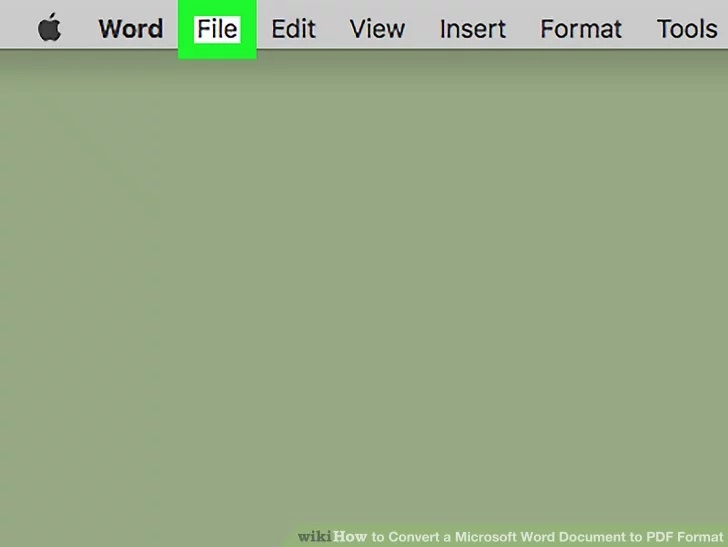
۲. گزینهی فایل (File) را انتخاب کنید. این گزینه در گوشهی سمت چپ قسمت بالای نمایشگر مک قرار دارد. هنگامیکه روی آن بروید، منو کشویی نمایش داده خواهد شد.
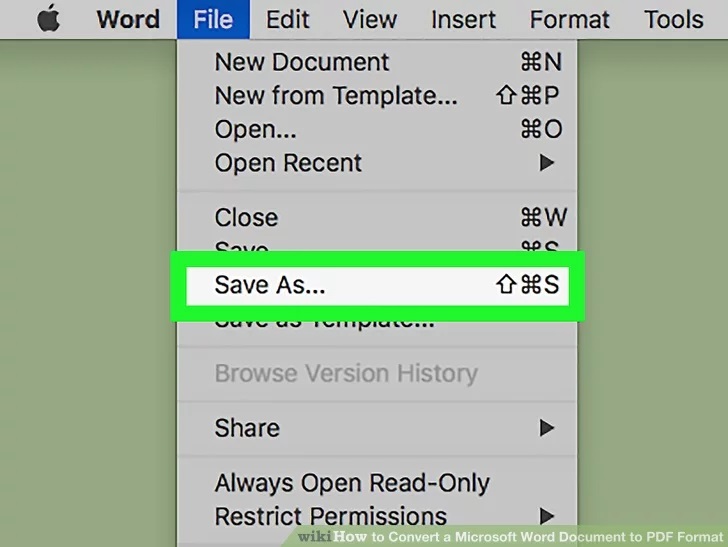
۳. گزینهی ذخیرهسازی (Save as) را انتخاب کنید. این بخش از تنظیمات ورد در منو آبشاری File وجود دارد و نمایش داده خواهد شد.
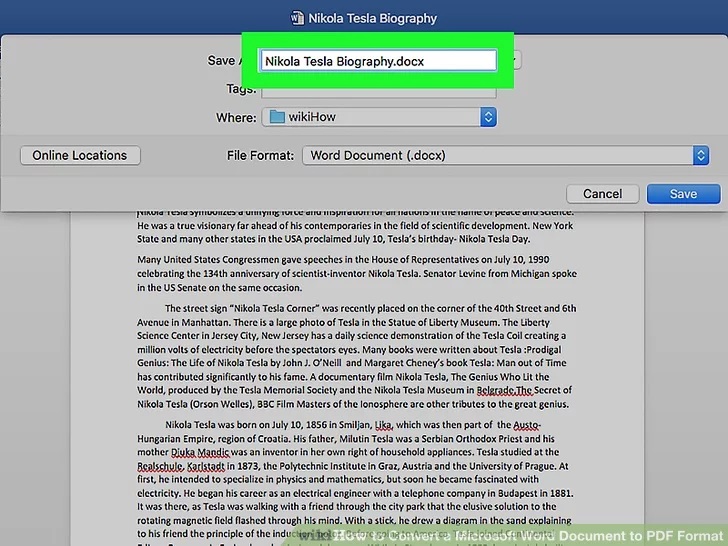
۴. نام فایل را وارد کنید. هر نامی که تمایل دارید برای فایل PDF قرار دهید، انتخاب و سپس وارد کنید.
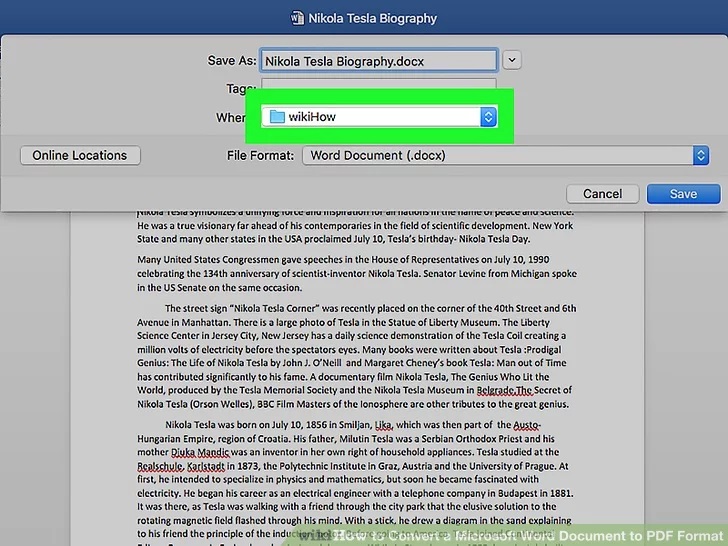
۵. در این مرحله، باید محل ذخیرهسازی را انتخاب کنید. شما میتوانید در سمت چپ پنجره جدیدی که نمایش داده میشود، پوشهی مدنظرتان برای ذخیرهسازی را انتخاب کنید.
منبع:
https://www.zoomit.ir/2020/5/9/348291/how-to-convert-microsoft-word-document-pdf/
:: بازدید از این مطلب : 249
|
امتیاز مطلب : 0
|
تعداد امتیازدهندگان : 0
|
مجموع امتیاز : 0

